Si të shkruani shënime në OneNote 2013 në Android

Mësoni si të shkruani shënime në OneNote 2013 në Android me krijimin, hapjen dhe regjistrimin e shënimeve. Aplikoni strategji efektive për menaxhimin e shënimeve tuaja.
Jo vetëm që mund të gjeni tekst specifik në një dokument Word 2013, por gjithashtu mund ta zëvendësoni atë me tekst tjetër. Kjo mund të jetë e dobishme, për shembull, nëse një kompani ose person ndryshon emrin e saj dhe ju duhet të bëni një raport ose letër që ta pasqyrojë atë.
Mund t'i ndryshoni rastet individuale një nga një, ose mund të përdorni veçorinë Replace All për të zëvendësuar të gjitha rastet menjëherë. Shembulli i mëposhtëm përdor një letër për të demonstruar konceptin e zëvendësimit të tekstit.
Replace All është shumë i përshtatshëm, por kini kujdes që të mos bëni ndryshime të padëshiruara me të; ndonjëherë një varg teksti që zëvendëson është pjesë e një fjale ose fraze tjetër që nuk duhet ndryshuar.
Në dokumentin tuaj Word 2013, shtypni Ctrl+Home për të zhvendosur pikën e futjes në krye të dokumentit.
Zgjidhni Home → Replace.
Hapet kutia e dialogut Gjeni dhe Zëvendëso me të shfaqur skedën Zëvendëso.
Ctrl+H është shkurtore e tastierës për Replace.
Në kutinë Find What, shkruani Sycamore Industries dhe në kutinë Replace With, shkruani Dumont Fabrication.

Klikoni butonin Gjeni Tjetrin.
Shkalla e parë e Sycamore Industries shfaqet e theksuar në dokument.
Mund të tërhiqni shiritin e titullit të kutisë së dialogut Gjeni dhe Zëvendësoni për ta zhvendosur kutinë e dialogut nga rruga nëse errëson tekstin e gjetur.
Klikoni butonin Replace për të zëvendësuar shembullin e parë.
Klikoni butonin Më shumë për të zbuluar opsione shtesë dhe më pas zgjidhni kutinë e zgjedhjes Match Case.
Operacioni është i kufizuar në rastet që përputhen me shkronjat e mëdha të vargut të tekstit Find What.
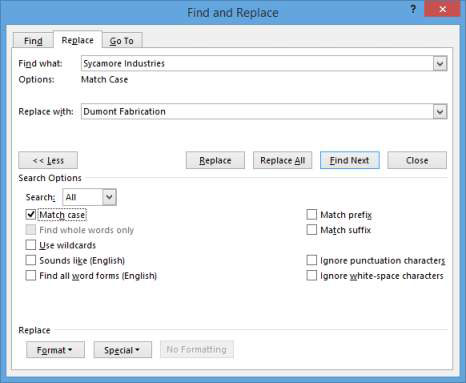
Klikoni butonin Replace All.
Të gjitha rastet e mbetura që përputhen me kapitalizimin zëvendësohen. Shfaqet një kuti dialogu që thotë se Word ka arritur në fund të dokumentit dhe janë bërë tre zëvendësime.
Kliko OK për të mbyllur kutinë e mesazhit.
Klikoni butonin Mbyll për të mbyllur kutinë e dialogut Find and Replace dhe më pas ruani dokumentin duke shtypur Ctrl+S.
Mësoni si të shkruani shënime në OneNote 2013 në Android me krijimin, hapjen dhe regjistrimin e shënimeve. Aplikoni strategji efektive për menaxhimin e shënimeve tuaja.
Mësoni si të formatoni numrat në një varg teksti në Excel për të përfshirë informacione të sakta dhe tërheqëse për raportet tuaja.
Në Excel 2010, fshini të dhënat apo formatin e qelizave lehtësisht me disa metoda të thjeshta. Mësoni si të menaxhoni përmbajtjen e qelizave me opsione të ndryshme.
Zhvilloni aftësitë tuaja në formatimin e elementeve të grafikut në Excel 2007 përmes metodave të thjeshta dhe efikase.
Mësoni se si të rreshtoni dhe justifikoni tekstin në Word 2010 me opsione të ndryshme rreshtimi dhe justifikimi për të përmirësuar formatimin e dokumenteve tuaja.
Mësoni si të krijoni makro në Excel 2019 për të automatizuar komandat dhe thjeshtuar detyrat tuaja.
Mënyra vizuale dhe e shpejtë për të vendosur një ndalesë skedash në Word 2016 është përdorimi i vizores. Zbulo disa këshilla dhe truke për përdorimin e skedave në këtë program.
Mësoni si të formula boshtet X dhe Y në Excel 2007, duke përfshirë mundësitë e ndryshimit të formatimeve për grafikët e ndryshëm.
Eksploroni se si Excel mund t
Mësoni se si të përdorni veçorinë Find and Replace të Excel 2007 për të gjetur dhe zëvendësuar të dhëna në mënyrë efikase. Kjo udhëzues është e përshtatshme për të gjithë përdoruesit që dëshirojnë të rrisin produktivitetin e tyre.







